매니지먼트는 조직장용(또는 아르바이트 매니저) 메뉴입니다.
매니지먼트에서는 다음과 같은 현황을 조회할 수 있습니다.
- 근태 서비스 사용 시: 내 조직(겸직 포함) 또는 회사 전체의 구성원 현황과 부서별 부재 또는 근무 현황
- 비용 서비스 사용 시: 내 조직(겸직 포함) 또는 회사 전체의 비용 현황
- 아르바이트 사원 현황과 근무지별 휴가 또는 근무 현황
'매니지먼트' 메뉴의 각 하위 메뉴는 조회 권한이 있는 사원에게만 노출되며 조회 범위와 조회 권한은 인사 관리자가 설정할 수 있습니다. 매니지먼트의 조회 권한 설정에 대한 자세한 내용은 매니지먼트 조회 설정을 참고해 주십시오.
구성원 현황
회사 전체 또는 본인 소속 조직 구성원의 인사 정보와 연차 정보, 특별 휴가 정보, 부재 신청 내역을 조회할 수 있습니다.
구성원 현황 화면은 다음과 같이 구성되어 있습니다.
PC 웹
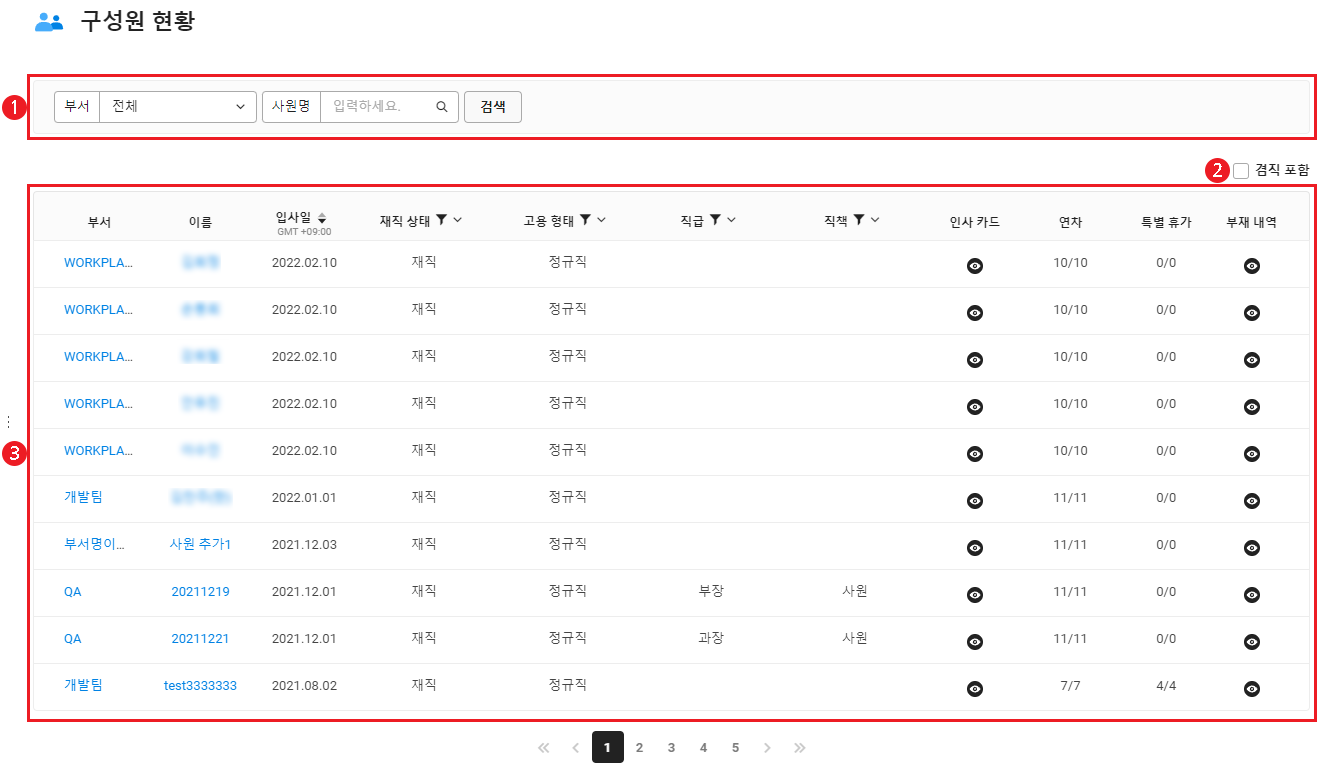
영역
설명
① 검색창
구성원을 부서, 사원명에 따라 검색
② 겸직 포함
겸직 혹은 그룹사 겸직으로 해당 부서에 재직 중인 사원을 포함해 조회(겸직 중인 사원은 '부서' 항목에 원소속 부서 표시)
③ 구성원 목록
구성원 정보 확인
![]() 을 클릭하면 해당 사원의 인사 카드 표시
을 클릭하면 해당 사원의 인사 카드 표시![]() 을 클릭하면 해당 사원의 부재 일정 화면 표시, 특별 휴가 사용 내역이 있는 경우 함께 표시
을 클릭하면 해당 사원의 부재 일정 화면 표시, 특별 휴가 사용 내역이 있는 경우 함께 표시모바일 앱

영역
설명
① 검색 필터
![]() 를 탭하여 구성원을 회사, 부서, 사원명, 겸직 여부에 따라 검색
를 탭하여 구성원을 회사, 부서, 사원명, 겸직 여부에 따라 검색
② 구성원 목록
구성원 정보 확인
부서 부재 현황
회사 전체 또는 본인 소속 조직 구성원의 부재 현황을 조회할 수 있습니다.
부서 부재 현황 화면은 다음과 같이 구성되어 있습니다.
PC 웹
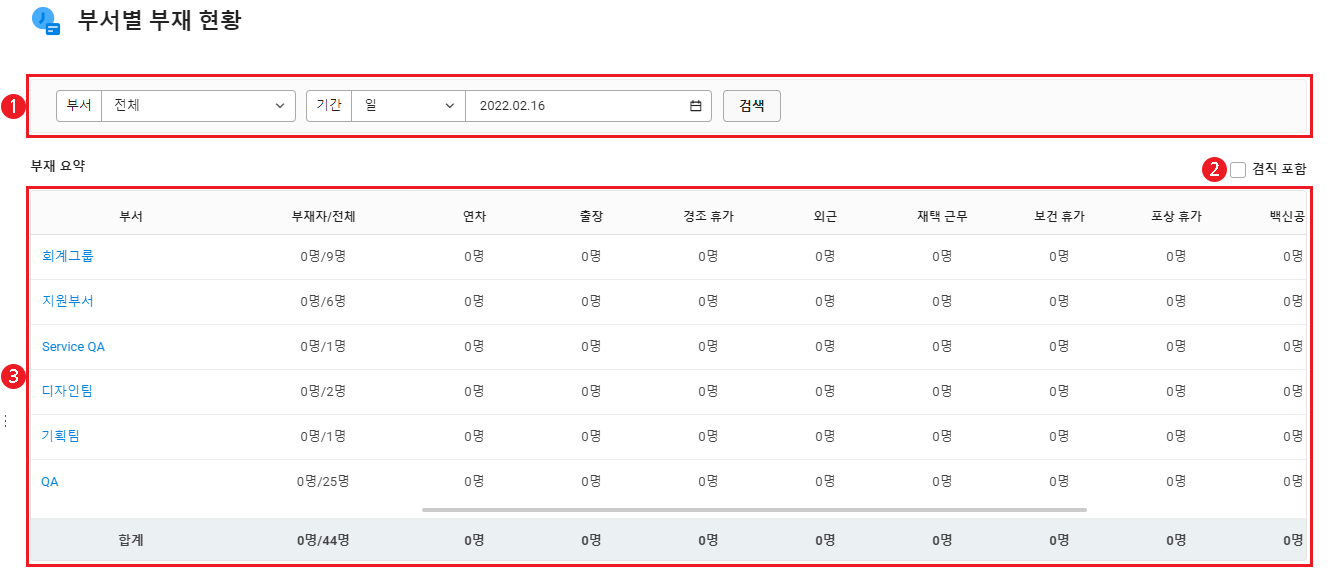
영역
설명
① 검색창
구성원을 부서, 기간에 따라 검색
② 겸직 포함
겸직 혹은 그룹사 겸직으로 해당 부서에 재직 중인 사원을 포함해 조회(겸직 중인 사원은 '부서' 항목에 원소속 부서 표시)
③ 구성원 목록
구성원 정보 확인
모바일 앱

영역
설명
① 검색 필터
![]() 를 탭하여 구성원을 회사, 부서, 부재 및 겸직 여부에 따라 검색
를 탭하여 구성원을 회사, 부서, 부재 및 겸직 여부에 따라 검색
② 총 부재 인원 요약
선택한 조건에 따라 조회된 전체 부재자 수를 표시하며, 부재 구분별 인원 총합을 함께 노출
③ 부서별 부재 현황 목록
부서별 부재 현황 정보 확인
![]() 을 탭하여 부재 상세 정보 조회
을 탭하여 부재 상세 정보 조회
부서 근무 현황
회사 전체 또는 본인 소속 조직 구성원의 근무 현황을 조회할 수 있습니다.
부서 근무 현황 화면은 다음과 같이 구성되어 있습니다.
구성원의 출퇴근 시각, 지각/조퇴 현황, 의무 근로 시간 미준수, 근로 시간, 근무 계획 여부, 부재 등 전체 근무 현황 정보를 일자별로 한눈에 확인할 수 있습니다. PC: PC 화면에서 체크 모바일: 모바일 앱에서 체크 Worktalk: 업무봇인 WorkTalk에서 출퇴근 입력('현재 시간' 방식으로 입력 시에 표시되며, '직접 입력' 시 환경에 따라 'PC' 또는 '모바일'로 표시됩니다.) 결재: 근무 결과 신청 서식을 상신 간주: 근무 방식 설정에서 '간주 근무'를 선택 관리자 등록: 근태 관리자가 출퇴근 시간을 입력한 경우 부서별 지각, 조퇴, 의무 근로 미준수, 시간 외 근무, 근무 결과 신청 건수 및 사원수를 조회할 수 있습니다. 사원별 근무 현황을 조회할 수 있습니다. 부서별 근무 현황을 상세 조회하려면 목록에서 조회할 부서명을 탭합니다. 사원별 근무 현황을 확인하려면, 부서 근무 현황 목록에서 해당 사원의 소속 부서명을 먼저 탭한 후, 화면에서 조회할 사원명을 탭합니다.PC 웹
일자별 탭

영역
설명
① 검색창
구성원의 근무 현황을 기간, 부서, 사원명에 따라 검색
② 겸직 포함
겸직 혹은 그룹사 겸직으로 해당 부서에 재직 중인 사원을 포함해 조회(겸직 중인 사원은 '부서' 항목에 원소속 부서 표시)
③ 일자별 근무 현황 목록
구성원 근무 현황 확인
출퇴근 체크 환경 표시에 대한 설명:
부서별 탭
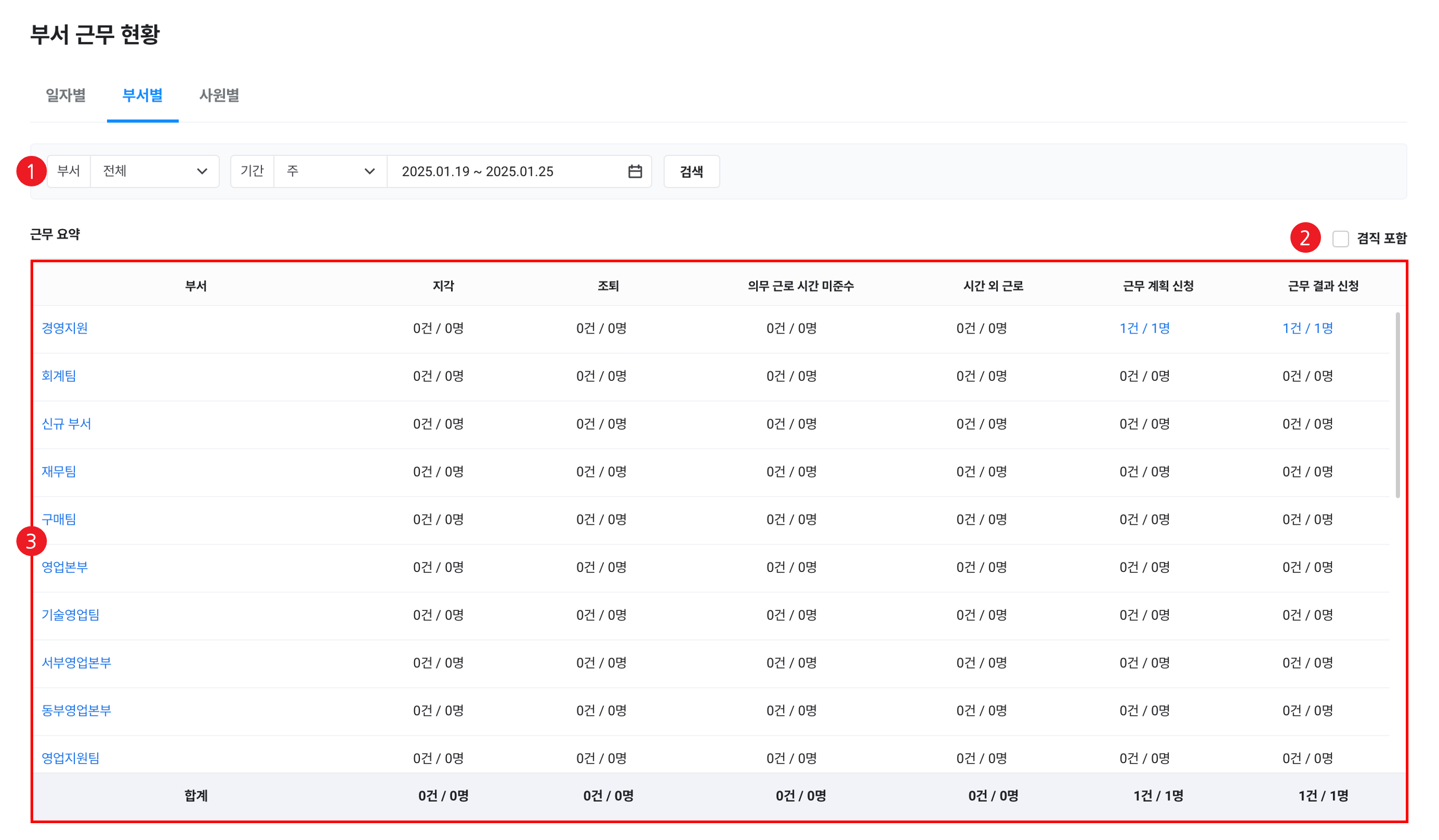
영역
설명
① 검색창
구성원의 근무 현황을 부서, 기간에 따라 검색
② 겸직 포함
겸직 혹은 그룹사 겸직으로 해당 부서에 재직 중인 사원을 포함해 조회(겸직 중인 사원은 부서 항목에 원소속 부서 표시)
③ 부서별 근무 현황 목록
부서별 구성원 근무 현황 확인
사원별 탭
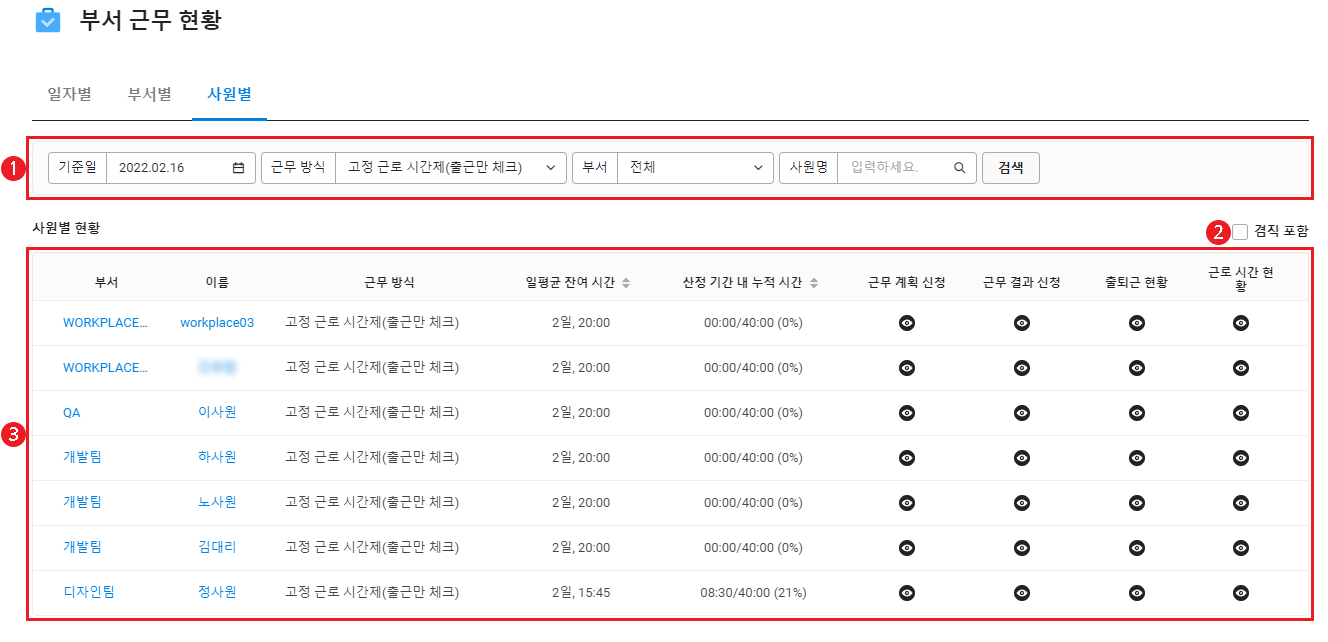
영역
설명
① 검색창
구성원의 근무 현황을 기준일, 근무 방식, 부서, 사원명에 따라 검색
② 겸직 포함
겸직 혹은 그룹사 겸직으로 해당 부서에 재직 중인 사원을 포함해 조회(겸직 중인 사원은 '부서' 항목에 원소속 부서 표시)
③ 사원별 근무 현황 목록
사원별 근무 현황 확인
![]() 을 클릭하면 사원의 근무 계획 또는 근무 결과 신청 내역 표시
을 클릭하면 사원의 근무 계획 또는 근무 결과 신청 내역 표시![]() 을 클릭하면 사원의 출퇴근 현황 화면 표시
을 클릭하면 사원의 출퇴근 현황 화면 표시![]() 을 클릭하면 사원의 근로 시간 현황 화면 표시
을 클릭하면 사원의 근로 시간 현황 화면 표시모바일 앱

영역
설명
① 검색
![]() 를 탭하여 구성원의 근무 현황을 기준일, 부서, 사원명에 따라 검색하거나 조회할 항목 선택
를 탭하여 구성원의 근무 현황을 기준일, 부서, 사원명에 따라 검색하거나 조회할 항목 선택
② 날짜 선택
< > 를 탭하여 이전 또는 다음 날짜로 이동
③ 오늘 날짜로 이동
탭하여 오늘의 부서 근무 현황 화면으로 이동
④ 근무 현황 목록
부서명을 탭하면 해당 부서 구성원의 근무 현황 정보 표시 (’부서별 근무 현황 상세 조회’ 참고)
부서별 근무 현황 상세 조회
부서별 근무 현황 상세 화면은 다음과 같이 구성되어 있습니다. 부서별 지각, 조퇴, 의무 근로 미준수, 시간 외 근무, 근무 결과 신청 건수 및 사원수를 조회할 수 있습니다.
영역
설명
① 부서별 근무 항목별 현황
해당 부서 구성원의 근무 현황 정보 표시
② 근무 현황 구분
드롭박스를 탭하여 근무 항목(지각, 조퇴, 의무 근로 시간 미준수, 시간 외 근로, 근무 계획 신청, 근무 결과 신청)별 사원 목록 확인 가능
③ 사원 목록
②에서 선택한 근무 항목에 해당하는 부서 내 사원 정보 표시
![]() 를 탭하여 근무 계획/결과 신청 및 출퇴근 현황 확인
를 탭하여 근무 계획/결과 신청 및 출퇴근 현황 확인사원별 근무 현황 상세 조회
사원별 근무 현황 상세 화면은 다음과 같이 구성되어 있습니다.
영역
설명
① 기준일 선택
조회하고자 하는 날짜를 선택하여 해당 일자의 사원별 근무 현황 정보 확인
② 근무 시간 요약
선택한 기준일 및 산정 기간 내의 누적 근무 시간 정보를 요약하여 표시
③ 상세 근무 내역
선택한 날짜 및 사원의 상세 근무 정보 항목별로 표시, 값이 있는 항목만 노출
부서 비용 현황
회사 전체 또는 본인 소속 조직의 비용 현황을 조회할 수 있습니다.
부서 비용 현황 화면은 다음과 같이 구성되어 있습니다.
PC 웹
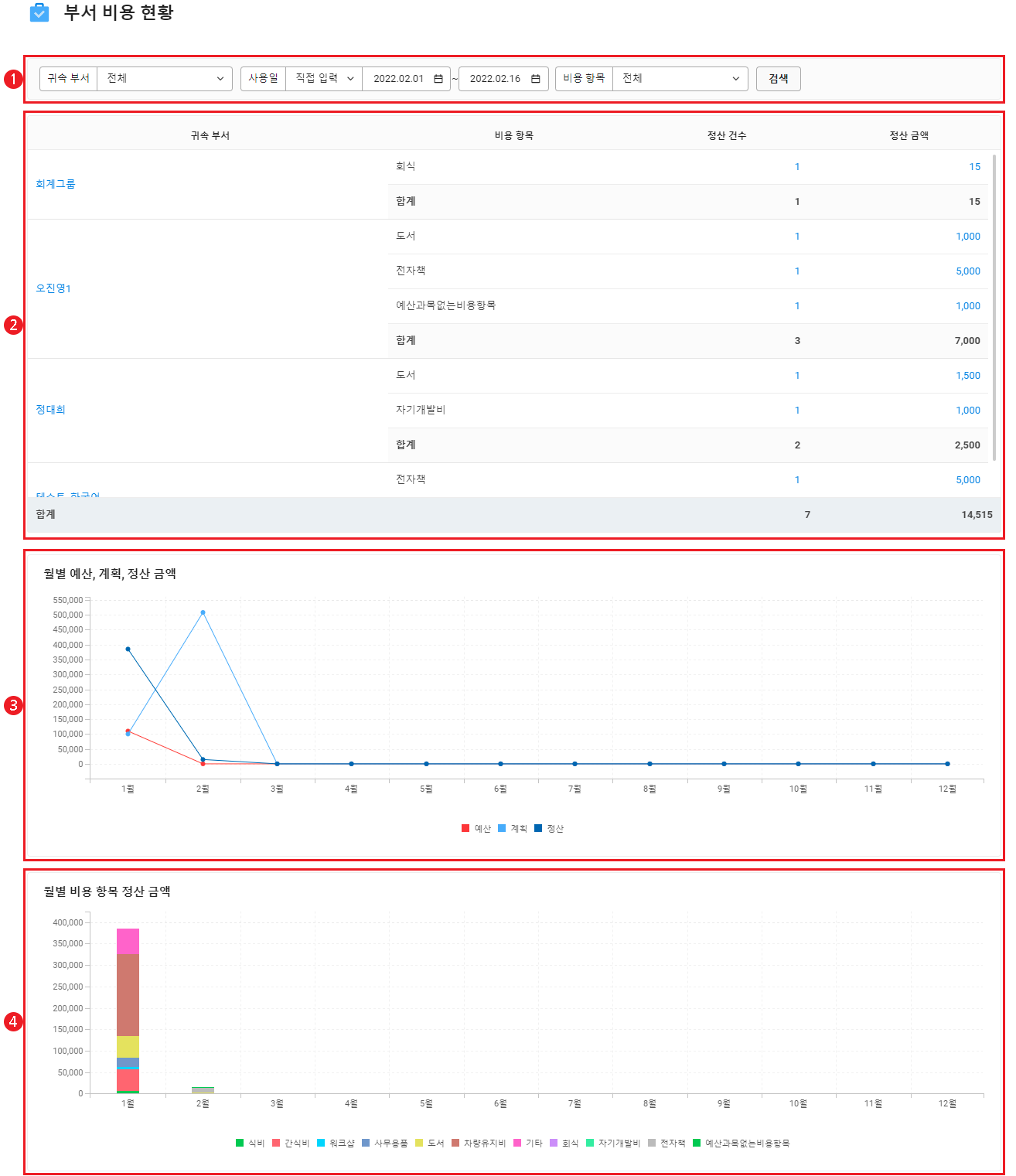
영역
설명
① 검색창
비용 현황을 귀속 부서, 사용일, 비용 항목에 따라 검색
② 비용 정산 현황 목록
귀속 부서별, 비용 항목별 비용 정산 건수 및 금액 조회
③ 월별 예산, 계획, 정산 금액
해당 연도의 연간 월별 예산, 비용 계획, 비용 정산 금액의 상관 관계 및 현황을 그래프로 표시
④ 월별 비용 항목 정산 금액
비용 항목별 정산 금액을 그래프로 표시
모바일 앱

영역
설명
① 검색
![]() 를 탭하여 비용 현황을 귀속 부서, 사용일, 비용 항목에 따라 검색
를 탭하여 비용 현황을 귀속 부서, 사용일, 비용 항목에 따라 검색
② 비용 정산 현황 목록
귀속 부서별 비용 정산 건수 및 금액 표시
![]() 을 탭하면 귀속 부서별 비용 정산 상세 내용 표시
을 탭하면 귀속 부서별 비용 정산 상세 내용 표시
개인별 비용 현황
회사 전체 또는 본인 소속 조직의 사원별 비용 정산 신청 현황 및 참석자로 포함된 현황을 조회할 수 있습니다.
개인별 비용 현황 화면은 다음과 같이 구성되어 있습니다.
귀속 부서의 개인별 정산 신청 현황을 조회할 수 있습니다. 비용 사용의 참석자로 포함된 현황을 조회할 수 있습니다.PC 웹
신청자 탭
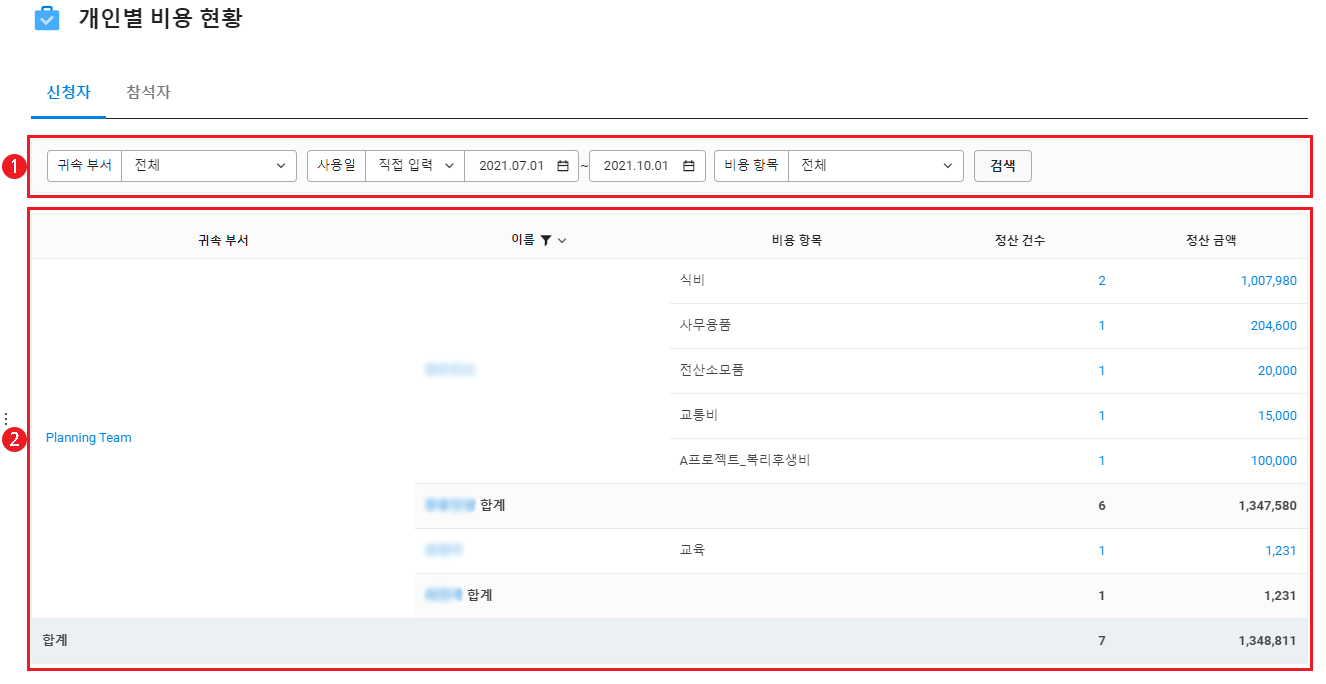
영역
설명
① 검색창
비용 현황을 귀속 부서, 사용일, 비용 항목에 따라 검색
② 비용 현황 목록
귀속 부서별, 신청자별 비용 정산 건수 및 금액 조회
참석자 탭
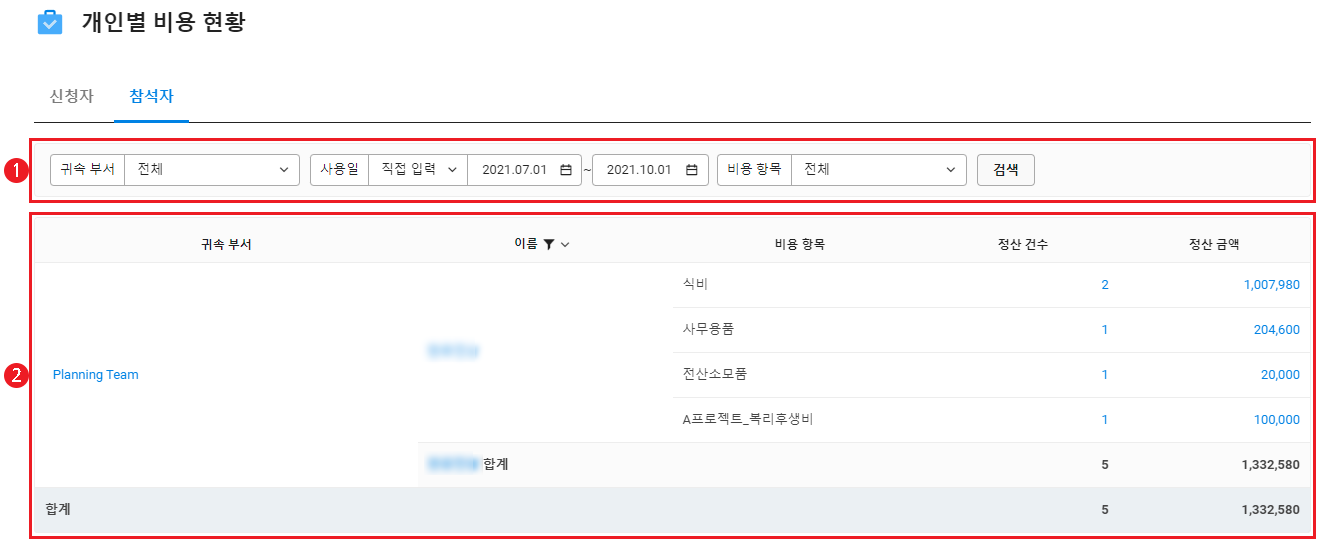
영역
설명
① 검색창
비용 현황을 귀속 부서, 사용일, 비용 항목에 따라 검색
② 비용 현황 목록
귀속 부서별, 참석자별 비용 정산 건수 및 금액 조회
모바일 앱

영역
설명
① 검색
![]() 를 탭하여 비용 현황을 귀속 부서, 사용일, 비용 항목에 따라 검색
를 탭하여 비용 현황을 귀속 부서, 사용일, 비용 항목에 따라 검색
② 구분
작성자 또는 참석자로 구분하여 정산 현황을 확인
③ 비용 정산 현황 목록
귀속 부서별 비용 정산 건수 및 금액 표시
![]() 을 탭하면 귀속 부서별 비용 정산 상세 내용 표시
을 탭하면 귀속 부서별 비용 정산 상세 내용 표시
아르바이트 현황
아르바이트 사원의 정보 및 휴가 신청 내역을 조회할 수 있습니다. 근무지별 매니저는 기본적으로 본인의 근무지를 조회할 수 있으며, 조회 권한에 따라 등록된 회사 전체 근무지를 조회할 수 있습니다.
아르바이트 현황 화면은 다음과 같이 구성되어 있습니다.
PC 웹
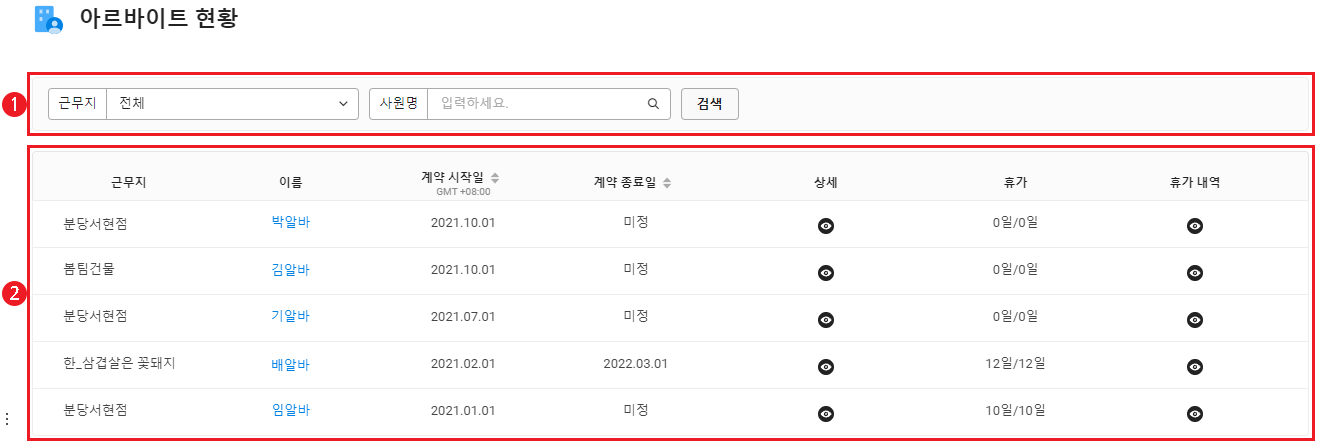
영역
설명
① 검색창
아르바이트 사원을 근무지, 사원명에 따라 검색
② 아르바이트 사원 목록
아르바이트 사원 정보 확인
![]() 을 클릭하면 해당 아르바이트 사원의 상세 정보 화면으로 이동
을 클릭하면 해당 아르바이트 사원의 상세 정보 화면으로 이동![]() 을 클릭하면 해당 아르바이트 사원의 휴가 일정 화면으로 이동
을 클릭하면 해당 아르바이트 사원의 휴가 일정 화면으로 이동모바일 앱

영역
설명
① 검색
![]() 를 탭하여 아르바이트 사원을 근무지, 사원명에 따라 검색
를 탭하여 아르바이트 사원을 근무지, 사원명에 따라 검색
② 아르바이트 사원 목록
근무지명을 탭하면 아르바이트 사원 정보 확인
![]() 를 탭하여 해당 아르바이트 사원의 휴가 내역 확인
를 탭하여 해당 아르바이트 사원의 휴가 내역 확인
근무지별 휴가 현황
아르바이트 사원의 휴가 현황을 근무지별로 조회할 수 있습니다. 근무지별 매니저는 기본적으로 본인의 근무지를 조회할 수 있으며, 조회 권한에 따라 등록된 회사 전체 근무지를 조회할 수 있습니다.
근무지별 휴가 현황 화면은 다음과 같이 구성되어 있습니다.
PC 웹
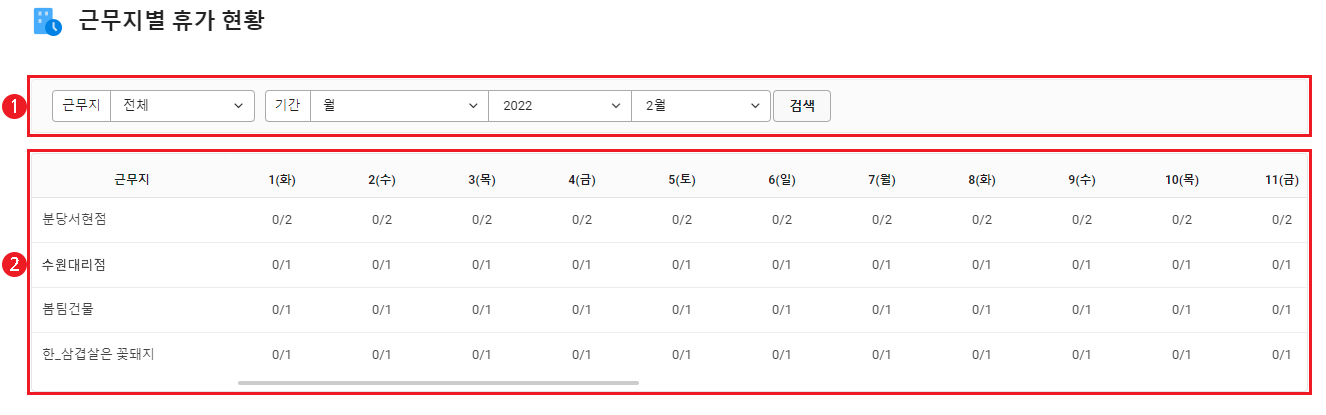
영역
설명
① 검색창
아르바이트 사원의 휴가 현황을 근무지, 기간에 따라 검색
② 근무지별 휴가 현황 목록
아르바이트 사원 정보 확인
모바일 앱

영역
설명
① 검색
![]() 를 탭하여 아르바이트 사원의 휴가 현황을 근무지, 기간에 따라 검색
를 탭하여 아르바이트 사원의 휴가 현황을 근무지, 기간에 따라 검색
② 근무지별 휴가 현황 목록
검색 기간의 근무지별 휴가자 및 전체 명수 표시
근무지별 근무 현황
아르바이트 사원의 근무 현황을 근무지별로 조회할 수 있습니다. 근무지별 매니저는 기본적으로 본인의 근무지를 조회할 수 있으며, 조회 권한에 따라 등록된 회사 전체 근무지를 조회할 수 있습니다. 본 메뉴는 PC에서만 제공됩니다.
근무지별 근무 현황 화면은 다음과 같이 구성되어 있습니다.
아르바이트 사원의 출퇴근 시각, 지각/조퇴 현황, 의무 근로시간 미준수, 근로 시간, 근무 계획 여부, 부재 등 전체 근무 현황 정보를 일자별로 한눈에 확인할 수 있습니다. 근무지별 지각, 조퇴, 의무 근로 미준수, 시간 외 근무, 근무 결과 신청 건수 및 사원수를 조회할 수 있습니다. 아르바이트 사원별 근무 현황을 조회할 수 있습니다.PC 웹
일자별 탭
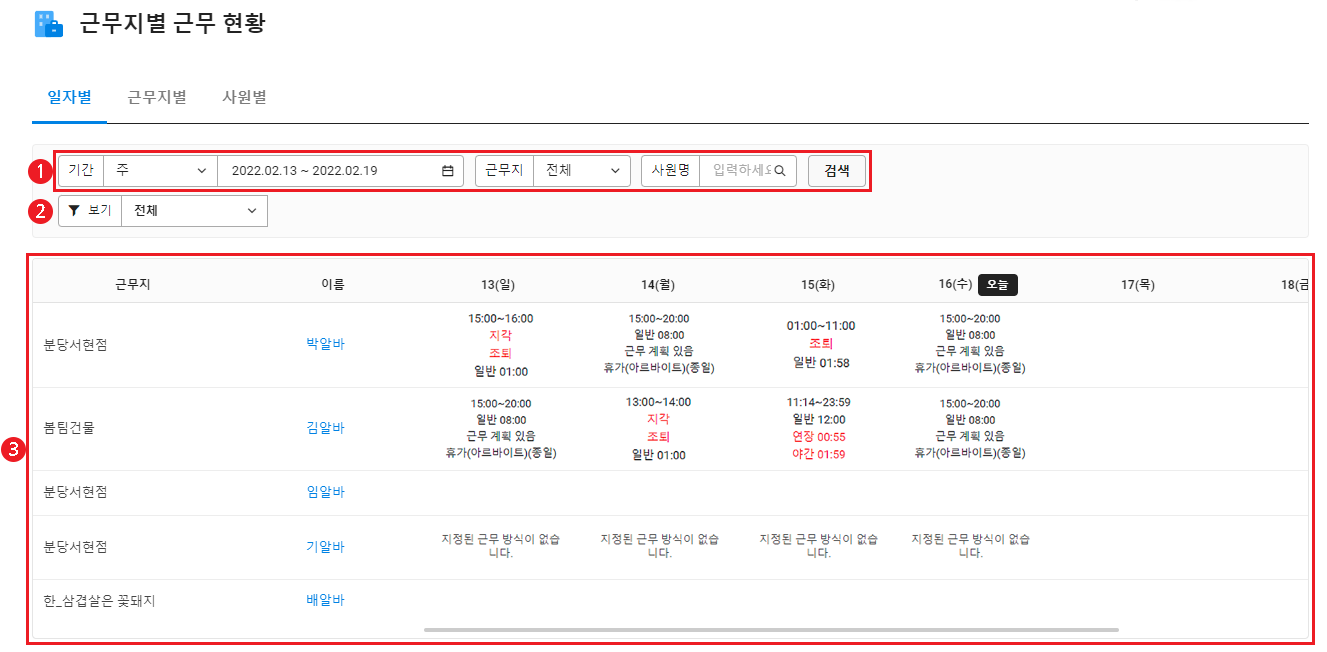
영역
설명
① 검색창
아르바이트 사원의 근무 현황을 기간, 근무지, 사원명에 따라 검색
② 보기
조회할 항목 선택
③ 일자별 근무 현황 목록
아르바이트 사원 근무 현황 확인
근무지별 탭
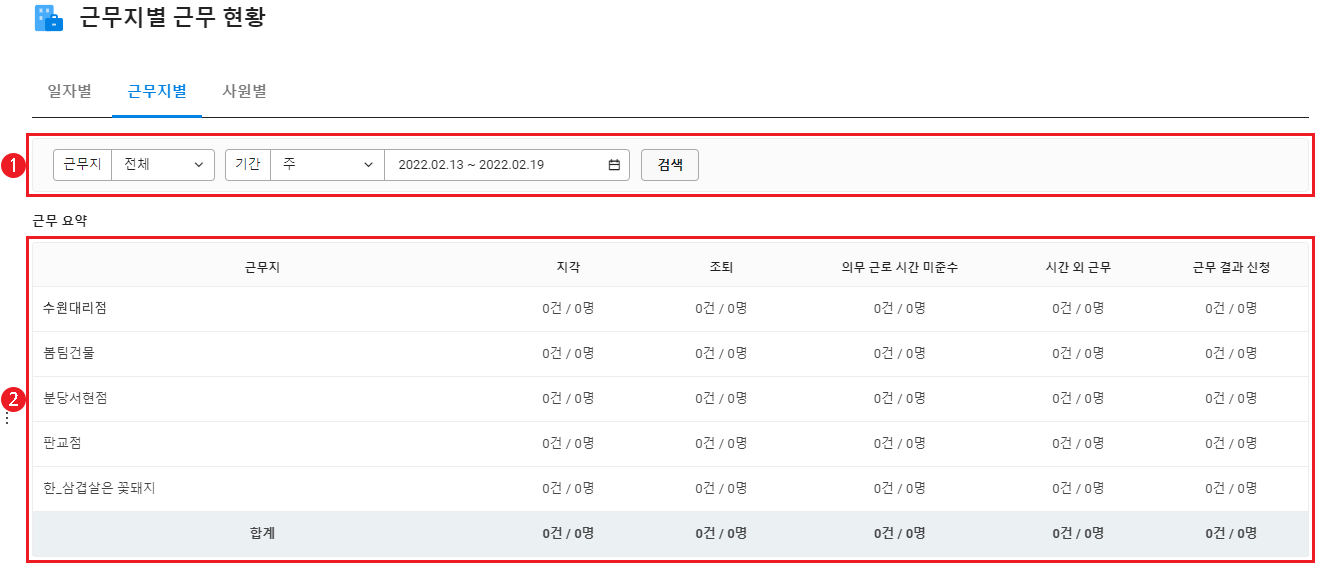
영역
설명
① 검색창
아르바이트 사원의 근무 현황을 근무지, 기간에 따라 검색
② 근무지별 근무 현황 목록
근무지별 아르바이트 사원 근무 현황 확인
사원별 탭
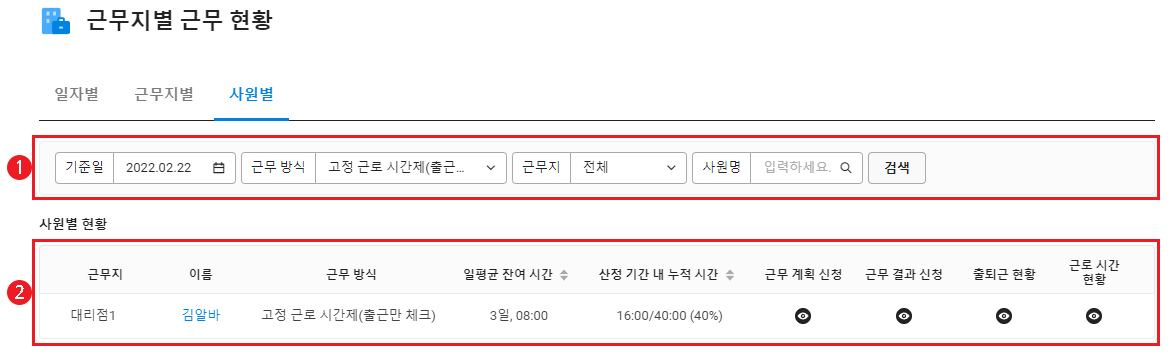
영역
설명
① 검색창
아르바이트 사원의 근무 현황을 기준일, 근무 방식, 근무지, 사원명에 따라 검색
② 사원별 근무 현황 목록
아르바이트 사원별 근무 현황 확인
![]() 을 클릭하면 사원의 근무 결과 신청 내역 표시
을 클릭하면 사원의 근무 결과 신청 내역 표시![]() 을 클릭하면 사원의 출퇴근 현황 화면 표시
을 클릭하면 사원의 출퇴근 현황 화면 표시![]() 을 클릭하면 사원의 근로 시간 현황 화면 표시
을 클릭하면 사원의 근로 시간 현황 화면 표시